Ikke bli låst ute fra den eksterne økten
- Når du kobler til en ekstern skrivebordstilkobling, må du bekrefte legitimasjonen din før du kan logge på.
- Dette forhindrer uautoriserte brukere fra å få tilgang til informasjonen din og bruke dataene dine.
- Men noen ganger kan legitimasjonen din ikke bekreftes, så les videre for å finne ut hvordan du kan løse det.
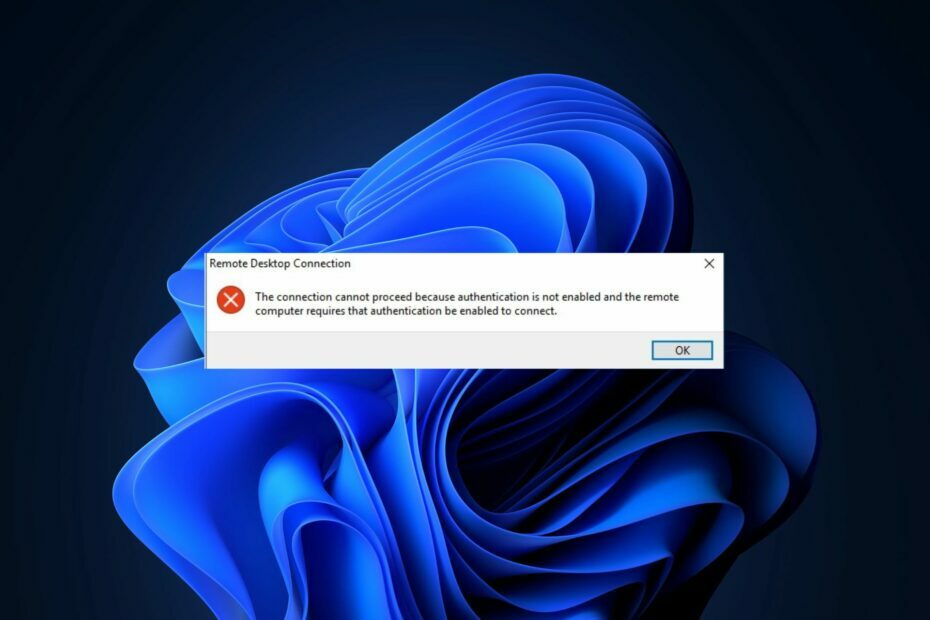
XINSTALLER VED Å KLIKKE LAST NED FILEN
Denne programvaren vil reparere vanlige datamaskinfeil, beskytte deg mot filtap, skadelig programvare, maskinvarefeil og optimalisere PC-en for maksimal ytelse. Løs PC-problemer og fjern virus nå i tre enkle trinn:
- Last ned Restoro PC Repair Tool som følger med patentert teknologi (patent tilgjengelig her).
- Klikk Start søk for å finne Windows-problemer som kan forårsake PC-problemer.
- Klikk Reparer alle for å fikse problemer som påvirker datamaskinens sikkerhet og ytelse.
- Restoro er lastet ned av 0 lesere denne måneden.
Hvis du prøver å koble til fra et eksternt skrivebord og får en feilmelding om at tilkoblingen har blitt nektet, er dette mest sannsynlig fordi du ikke har autentisert ennå.
Når du starter en ekstern skrivebordstilkobling, vil den be deg om å angi legitimasjonen til datamaskinen du kobler til. Du kan ikke fortsette før autentiseringsdetaljene dine er bekreftet.
Grunnen til at det krever autentisering er at RDP er ment å brukes av en administrator. En administrator kan koble til en hvilken som helst datamaskin på nettverket og administrere den eksternt. Hvis den ble stående usikret, kunne hvem som helst koble seg til datamaskinen din og bruke den.
Dette vil sette brukerens data i fare ettersom alle med tilgang kan dra nytte av opplysningene deres for skruppelløse aktiviteter. Noen ganger kan du støte på en RDP-autentiseringsfeil på grunn av innstillingene dine.
Hvorfor kobles ikke tilkoblingen til eksternt skrivebord til?
Det er noen få grunner til at tilkoblingen til eksternt skrivebord ikke kobles til. Her er de vanligste:
- Ikke nok tillatelser – Den vanligste årsaken er at datamaskinen du prøver å koble til fra ikke har de riktige tillatelsene til å få tilgang til måldatamaskinen. Dette kan skje hvis du bruker en domenekonto med for lavt tillatelsesnivå, eller hvis kontoen din har blitt låst ute av en eller annen grunn.
- Brannmuren din blokkerer tilkoblingen – Sørg for at eventuelle brannmurer du har installert på datamaskinen din, for eksempel Windows-brannmur eller annen tredjeparts brannmurprogramvare, ikke blokkerer tilgangen til Eksternt skrivebord.
- Den eksterne datamaskinen er frakoblet eller svarer ikke – Dette kan skje hvis en bruker slår av den eksterne datamaskinen eller kobler den fra nettverket. En intermitterende nettverkstilkobling kan også forårsake slike problemer.
- Ustøttet versjon – Hvis du bruker en versjon av Windows Remote Desktop som ikke støttes, må du oppgradere til den nyeste versjonen som støttes av ditt nåværende operativsystem.
- Dårlig nettverkstilkobling – Du trenger ikke en sterk internettforbindelse for Remote Desktop. Du trenger imidlertid en tilkobling mellom enheten og den eksterne datamaskinen. Hvis du bruker en kablet tilkobling, sørg for at den er koblet til og fungerer som den skal.
Hvis du mistenker at noe av det ovennevnte kan være årsaken til feilen, fortsett til våre avanserte feilsøkingstrinn.
Hvordan kan jeg fikse feilen at du ikke kan fortsette fordi autentisering er nødvendig?
1. Sjekk nettverkstilkoblingen
Kontroller at datamaskinen er koblet til Internett. Hvis den ikke er det, kan det hende at den eksterne skrivebordsøkten ikke kan kobles til.
Tilkoblingen din kan også være midlertidig utilgjengelig eller oppleve problemer. Sjekk statusen til tilkoblingen og prøv igjen.
2. Oppdater programvare
Hvis du får denne feilmeldingen, betyr det at RDP-tilkoblingen din bruker en versjon av RDP-protokollen som ikke støttes av serveren.
Eksperttips:
SPONSERT
Noen PC-problemer er vanskelige å takle, spesielt når det kommer til ødelagte depoter eller manglende Windows-filer. Hvis du har problemer med å fikse en feil, kan systemet ditt være delvis ødelagt.
Vi anbefaler å installere Restoro, et verktøy som skanner maskinen din og identifiserer hva feilen er.
Klikk her for å laste ned og begynne å reparere.
For å fikse dette problemet, må du oppdatere RDP-protokollen på datamaskinen. Du kan installere en nyere versjon av Microsoft Remote Desktop Connection Client-programvaren på datamaskinen din fra Windows Update eller Microsofts nettsted.
3. Deaktiver brannmurer
Når du får du kan ikke fortsette fordi autentisering er nødvendig feil, er det vanligvis på grunn av en brannmur. Den vanligste brannmuren er Windows-brannmur og den nest vanligste er tredjeparts brannmurer.
Brannmuren din kan hindre ekstern tilgang. Prøv å deaktivere brannmurene og antivirusprogramvaren, og sjekk deretter om problemet vedvarer. Hvis du får tilgang til nettstedet etter å ha deaktivert brannmuren, legg til unntak for RDP.
- 0x00000b11: Slik fikser du denne feilen på Windows 10 og 11
- Lenovo Laptop Black Screen: Slik fikser du det i 5 trinn
- 0x40010004 Oppgaveplanleggerfeil: 3 måter å fikse det på
- Fix: Operasjonen mislyktes med feil 0x00001B
- Hva er feil 0x80029c4a og hvordan du raskt fikser det
4. Rediger autentisering på nettverksnivå
- Slå den Windows + R tastene for å åpne Løpe kommando.
- Type regedit i dialogboksen og trykk deretter Tast inn.
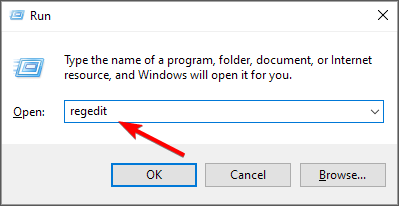
- Naviger til følgende plassering:
HKEY_LOCAL_MACHINE\SYSTEM\CurrentControlSet\Control\Terminal Server\WinStations\RDP-Tcp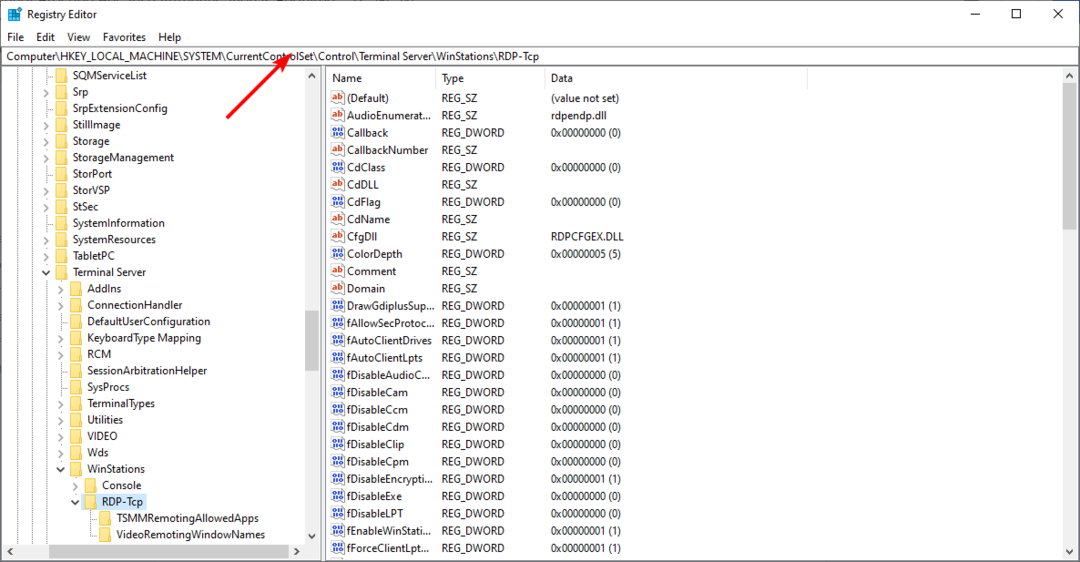
- Høyreklikk på SecurityLayer, plukke ut Endre DWORD og rediger Verdidata til 0 og klikk deretter OK.
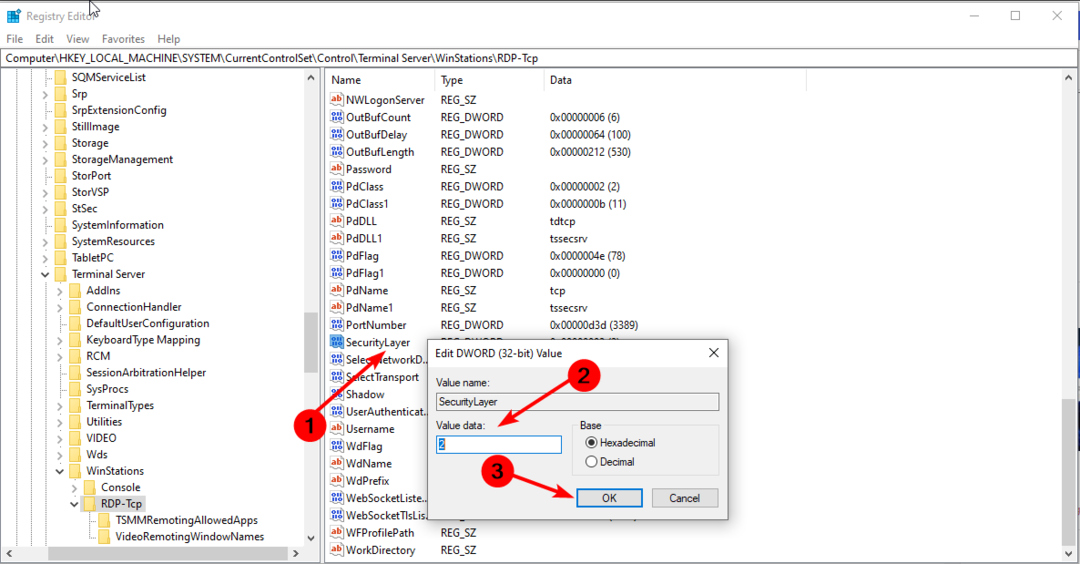
5. Avinstaller nylige Windows-oppdateringer
Mens det alltid anbefales å følge med på de siste Windows-oppdateringene så snart de er tilgjengelige, kan de noen ganger forårsake problemer.
Noen oppdateringer forårsaker flere problemer enn de fikser. Et slikt problem er RDP-autentiseringsfeilen. Hvis du nylig har installert nye oppdateringer, reverser handlingen og se om feilen vedvarer.
Hvordan deaktiverer jeg eksternt skrivebordsnettverksnivåautentisering?
Som standard er autentisering på nettverksnivå aktivert på Remote Desktop-klienten. Dette betyr at alle brukerne dine må ha en gyldig domenekonto for å koble til en ekstern datamaskin.
Hvis du ikke har konfigurert miljøet til å bruke autentisering på nettverksnivå, kan du deaktivere det ved å følge disse trinnene:
- Slå den Windows nøkkel, skriv Kontrollpanel i søkefeltet og klikk Åpen.

- Plukke ut System og sikkerhet.

- Klikk på Tillat ekstern tilgang.
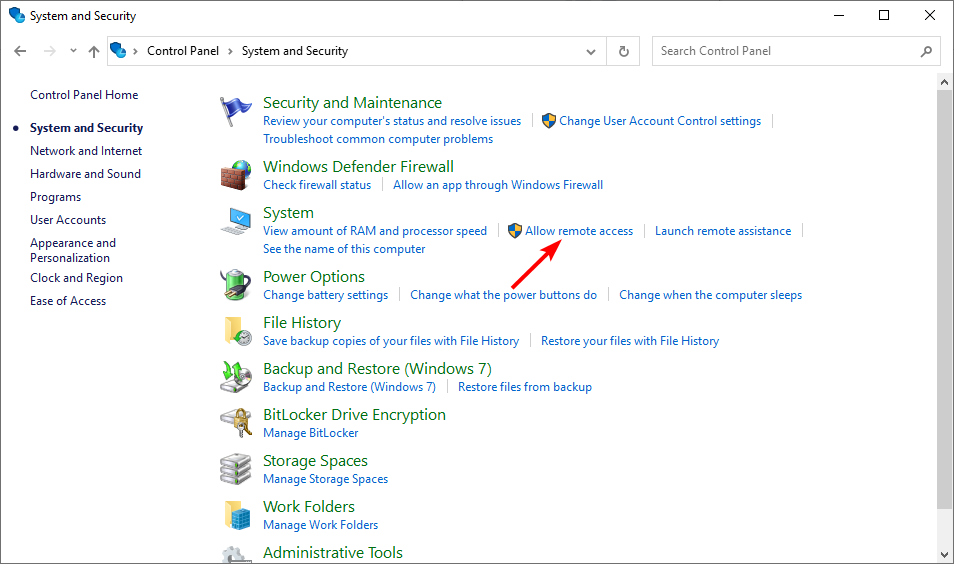
- Slå den Fjernkontroll fane, under Fjernstyrt skrivebord, fjern merket for Tillat tilkoblinger bare fra datamaskiner som kjører eksternt skrivebord med nettverksnivåautentisering.
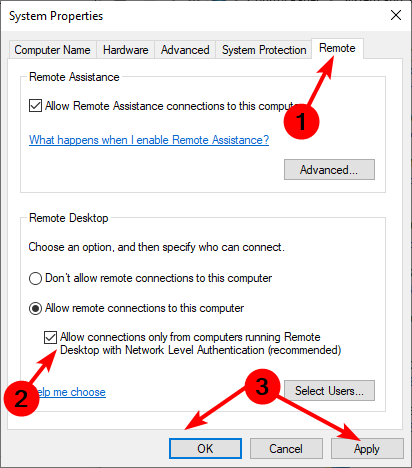
Og det er hvordan du løser det eksterne skrivebordet, du kan ikke fortsette fordi autentisering er nødvendig feil. Du kan også komme over den lokale sikkerhetsmyndigheten kan ikke kontaktes feil, men vår detaljerte veiledning gir deg en trinn-for-trinn-prosess for å omgå dette problemet.
I tilfelle din ekstern økt er frakoblet, vi har også en ekspertguide på det samme, så sørg for å sjekke det ut også.
Gi oss beskjed om eventuelle andre tanker du måtte ha om dette emnet nedenfor.
Har du fortsatt problemer? Løs dem med dette verktøyet:
SPONSERT
Hvis rådene ovenfor ikke har løst problemet, kan PC-en oppleve dypere Windows-problemer. Vi anbefaler laster ned dette PC-reparasjonsverktøyet (vurdert Great på TrustPilot.com) for enkelt å løse dem. Etter installasjonen klikker du bare på Start søk og trykk deretter på Reparer alle.


